Создание отражения в очках в Фотошопе
Конечный результат:

Ресурсы урока:
Девушка
Пляж
Кисти сияний
Шаг 1
Откройте фотографию девушки в Фотошопе и обрежьте её инструментом Кадрирование (Crop Tool) (C).

Шаг 2
Сейчас нам нужно выделить стекло очков. Используйте для этого инструмент Перо (Pen Tool) (P). Нарисуйте контур по краям стекла.

Преобразуйте контур в выделение (Ctrl + Enter), создайте новый слой (Ctrl + Shift + Alt + N) и залейте выделение любым цветом.

Шаг 3
Вставьте фотографию пляжа в наш документ.
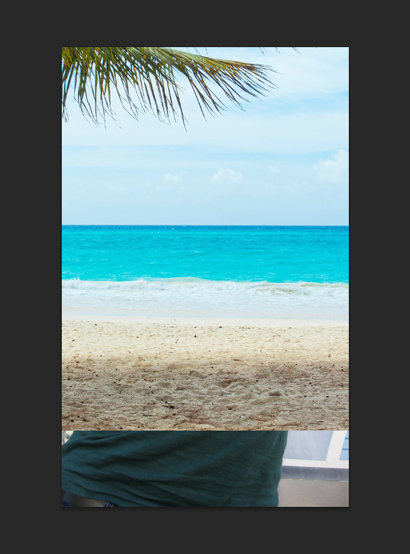
Уменьшите фотографию и расположите её поверх правого стекла.

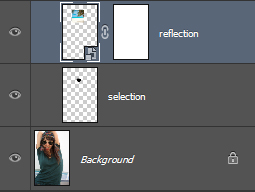
Шаг 4
Чтобы фотография пляжа была видна только в пределах правого стекла, нужно создать обтравочную маску. Зажмите клавишу Alt и кликните между слоем пляжа и стеклом.
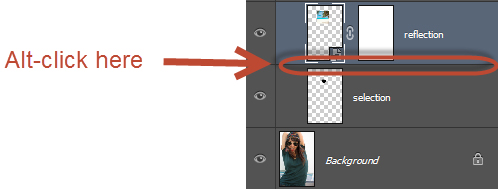
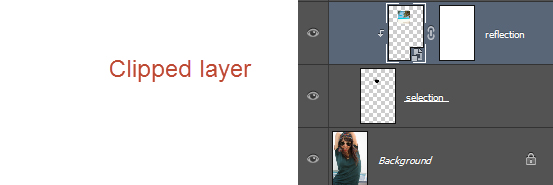

Шаг 5
Отражение получилось слишком ярким, поэтому его нужно немного затемнить. Создайте для отражения корректирующий слой Кривые (Curves) и не забудьте про обтравочную маску. Установите режим наложения корректирующего слоя на Умножение (Multiply).
Это действие аналогично дублированию стиля пляжа и смены режима наложения копии, за исключением того, что мы можем затемнение.
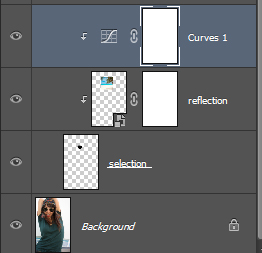

Шаг 6
Создайте новый слой «inner shadow».
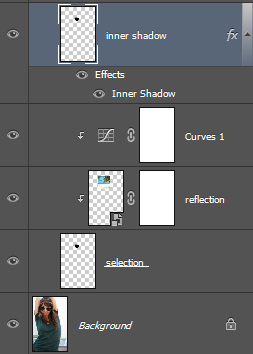
Выделите слой с формой стекла (удерживая Ctrl, кликните на миниатюре слоя). Залейте выделение на новом слое «inner shadow» любым цветом.
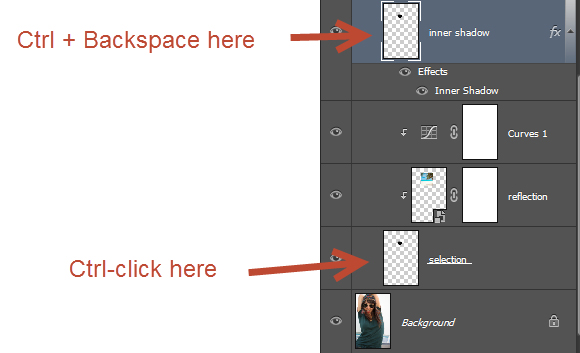
Уменьшите Заливку (Fill) слоя «inner shadow» до 0%. Кликните на нём дважды, чтобы открыть окно стилей и настройте их так:
Внутренняя тень (Inner Shadow):
Режим наложения (Blend Mode): Умножение (Multiply); Цвет (Color): Чёрный
Непрозрачность (Opacity): 50%
Угол (Angle): 114 градусов; Глобальное освещение (Use Global Light): Включено
Смещение (Distance): 1 пиксель
Стягивание (Choke): 0%
Размер (Size): 3 пикселя
Контур (Contour): Линейный (Linear); Сглаживание (Anti-aliased): Выключено
Шум (Noise): 0%
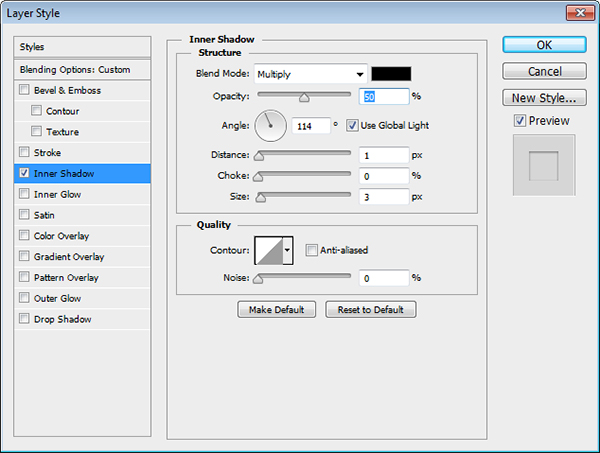
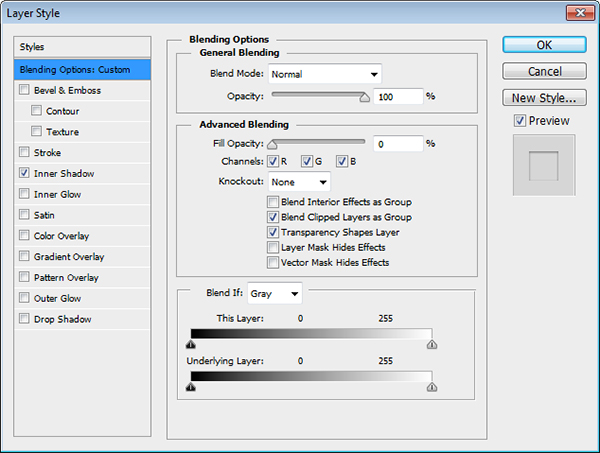

Сейчас мы ещё немного ослабим яркость отражения. Выберите все слои, кроме фонового, и объедините их в группу (Ctrl + G). Назовите её «Right reflection» и уменьшите непрозрачность группы до 75%.
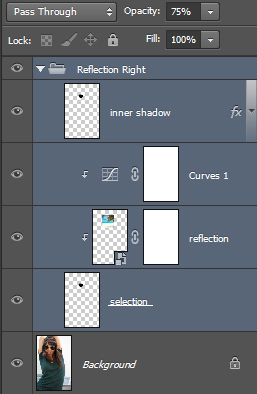
Шаг 7
Повторите шаги 2-6, чтобы создать отражение на левом стекле.
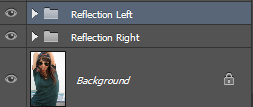

Шаг 8
Создайте новый слой «grad». Раскройте группу «Reflection right» и выделите слой «reflection». Затем раскройте группу «Reflection left» и добавьте к выделенной области другой слой «reflection» (удерживая Shift + Ctrl, кликните на миниатюре слоя).
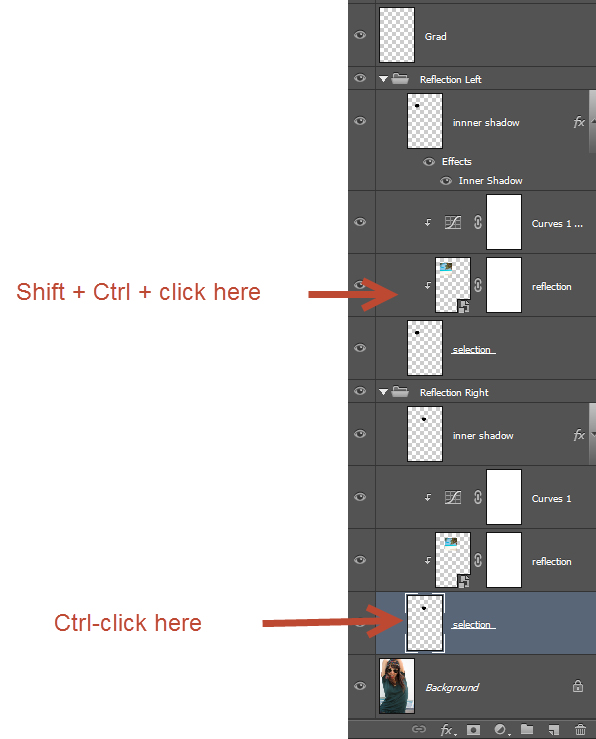

Шаг 9
Перейдите на слой «grad», выберите инструмент Градиент (Gradient Tool) (G) и настройте его так:
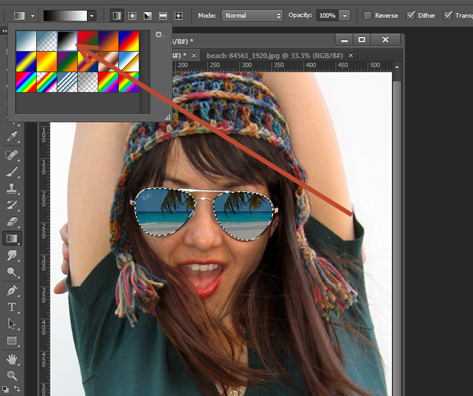
Зажмите клавишу Shift и протяните вертикальную заливку в пределах стёкол. Нажмите Ctrl + D, чтобы убрать выделение.

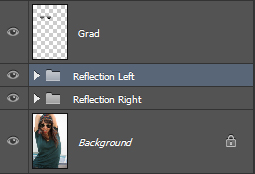
Установите режим наложения градиентного слоя на Перекрытие (Overlay).

Шаг 10
Установите кисти сияний, создайте новый слой и нарисуйте сияние белого цвета. Уменьшите его и расположите на крае очков.

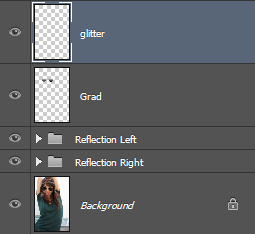
Шаг 11
Поверх всех слоёв создайте корректирующий слой Цветовой баланс (Color Balance), чтобы избавиться от тёплых тонов фотографии девушки.
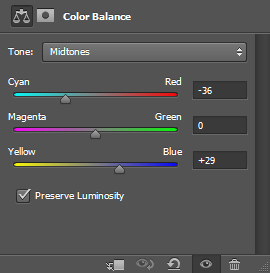

Шаг 12
Инструментом Кадрирование (Crop Tool) (C) отрежьте часть фотографии.









